Word2003文檔打不開的幾種常見解決方法
1、將“%appdata%microsofttemplates”粘貼到“運行”,回車,刪除normal.dot。
2、刪除微軟輸入法3.0。
Word打不開,顯示上面的對話框,在點擊了“不發送”按鈕后將關閉。再次運行 Word,將詢問是否以安全模式啟動 Word。在此如果選擇“是”,Word 將進入“安全模式”。在這種模式下,Word將僅顯示空白窗口,需要再手動打開文檔方可顯示。如果選擇“否”,則Word又將彈出錯對話框,陷入死循環。
但是,除 Word 外其他 Office 組件均可正常運行。
依此操作,問題解決!!!
首先找到下面這個文件夾:
C:Documents and SettingsAdministratorApplication DataMicrosoftTemplates
會看到“Normal.dot” 這個文件,這是公用模板文件,應該是損壞了,直接將其刪除,排除故障。
如果找不到這個文件夾,可將C:Documents and SettingsAdministratorApplication DataMicrosoftTemplates復制粘貼到地址欄即可找到 normal.dot這個文件。
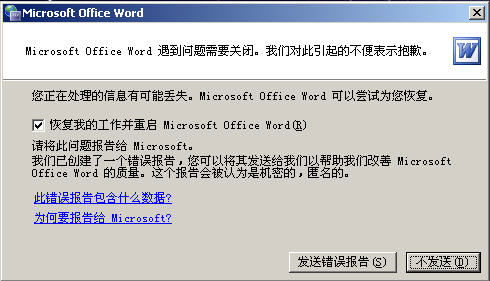
3、模板文件一般存在下面的路徑,看圖
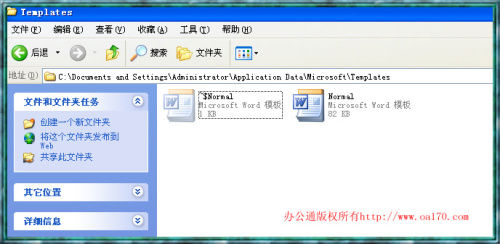
注意:文件夾是隱藏著的,所以文件夾選項要選擇顯示隱藏的文件和文件夾,進入下圖,把這兩個模板刪除,重新啟動word,即可正常打開。
路徑:C:Documents and SettingsAdministratorApplication DataMicrosoftTemplates
4、用安全模式打開word以后,新建一個文檔如下圖
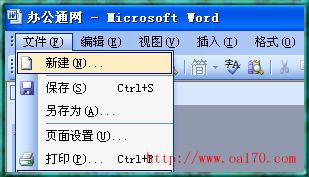
在word右邊就會出現下圖,然后點擊“本機上的模板”
在彈出的模板框,右鍵刪除掉命名為“空白模板”的模板,點擊確定,重啟word即可正常打開
5、點開始,在運行中輸入“winword /a”可以啟動word,此時不會有無法打開的對話框出現,將word文檔另存一下,會提示是否替換normal.dot,這時word用新的模板替換損壞的那個,選擇是。如果還不行,就依照上面的方法進入word,依次點擊工具——常規——把“打開時更新自動方式的鏈接”前的勾去掉。
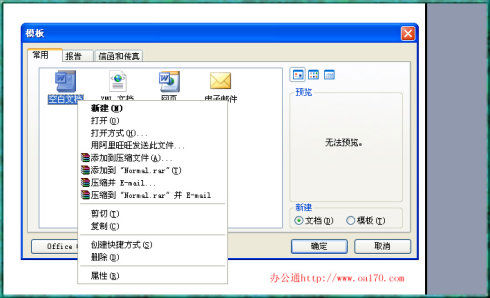
Word打不開癥狀:雙擊運行Word時,Word打不開,彈出窗口提示:“Microsoft Office Word遇到問題需要關閉。我們對此引起的不便表示抱歉。”有兩個選擇“發送錯誤報告”和“不發送”。如果選擇“不發送”,Word程序將自動關閉,然后再次運行Word,而且會詢問“是否以安全模式啟動Word”?如果選擇“是”,將進入“安全模式”。在這種模式下,Word將僅顯示空白窗口,需要再手動打開文檔方可顯示。如果選擇“否”,Word又將彈出這種對話框,不斷的循環。
Word打不開怎么辦?解決方法:
Word文檔打不開解決方法之一、
第一步:此文件一般默認在系統盤,也就是C盤。文件夾是隱藏的,所以我們必須先“顯示隱藏文件”。雙擊打開“我的電腦”,單擊“菜單欄”的“工具”-->“文件夾選項”-->查看,將“隱藏受保護的操作系統文件(推薦)”前面的勾取消,然后將“顯示隱藏的文件、文件夾和驅動器”勾上,確定。
第二部:打開路徑:C:Documents and SettingsAdministratorapplication datamicrosofttemplates ,你會看見兩個文件,將“Normal”刪除掉。
最后重新打開Word看看,是不是可以正常啟動了。
Word文檔打不開解決方法之二、
操作一:在彈出的“是否以安全模式啟動Word”時,選擇“是”;
操作二:進入后,選擇“菜單欄”的“文件”-->新建;
操作三:然后在右邊的“新建文檔”處點擊“本機上的模板”
操作四:刪除“空白模板”,確定。
重新運行Word,就可以恢復正常了。
新聞熱點
疑難解答